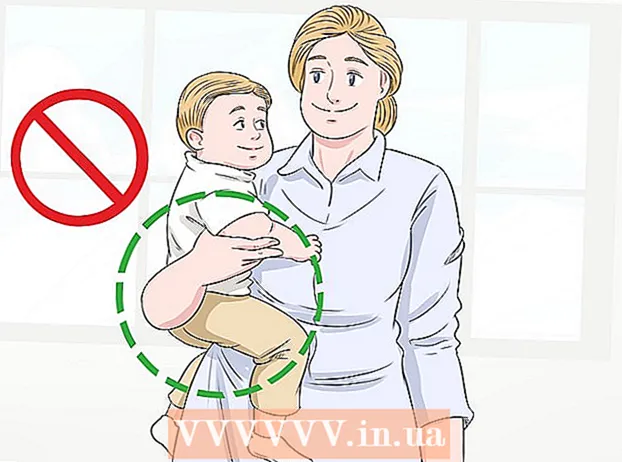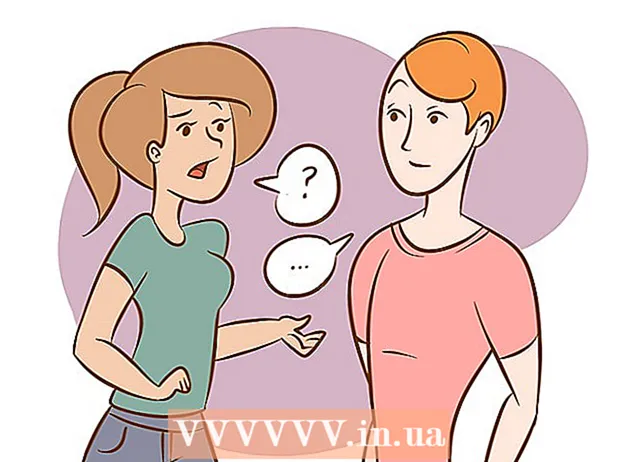작가:
Clyde Lopez
창조 날짜:
21 칠월 2021
업데이트 날짜:
1 칠월 2024

콘텐츠
이 문서에서는 가정 또는 소규모 비즈니스 네트워크에 두 번째 라우터를 추가하는 방법을 보여줍니다.첫 번째 라우터에 여유 포트가 없는 네트워크에 더 많은 컴퓨터나 다른 장치를 연결하려면 이렇게 하십시오. 이렇게 하면 네트워크 대역폭이 증가합니다. 또한 무선 신호가 없거나 약한 곳에 두 번째 라우터를 배치할 수 있습니다.
단계
파트 1/3: 첫 번째 라우터 구성
 1 모뎀을 첫 번째 라우터에 연결합니다. 이더넷 케이블을 라우터의 "WAN" 포트와 고속 모뎀의 "WAN/인터넷" 포트에 연결합니다. 이 문서에서는 모뎀에 연결된 라우터를 "라우터 1"이라고 합니다.
1 모뎀을 첫 번째 라우터에 연결합니다. 이더넷 케이블을 라우터의 "WAN" 포트와 고속 모뎀의 "WAN/인터넷" 포트에 연결합니다. 이 문서에서는 모뎀에 연결된 라우터를 "라우터 1"이라고 합니다. - 일부 라우터는 고속 모뎀 및 라우터처럼 작동합니다. 라우터 1용인 경우 인터넷을 실행하는 케이블에 연결하기만 하면 됩니다.
- "WAN" 포트에는 "인터넷" 레이블이 붙을 수 있습니다.

스파이크 남작
네트워크 엔지니어 및 사용자 지원 전문가 Spike Baron은 Spike's Computer Repair의 소유자입니다. 25년 이상의 기술 경험을 보유한 그는 PC 및 Mac 컴퓨터 수리, 중고 컴퓨터 판매, 바이러스 제거, 데이터 복구, 하드웨어 및 소프트웨어 업데이트를 전문으로 합니다. 컴퓨터 서비스 기술자 및 Microsoft Certified Solutions Expert에 대한 CompTIA A + 인증을 보유하고 있습니다. 스파이크 남작
스파이크 남작
네트워크 엔지니어 및 사용자 지원 전문가ISP는 인터넷 속도를 제한합니다. 따라서 두 번째 라우터를 연결하면 도움이 되지 않을 수 있습니다. 우선 인터넷 액세스를 제공하는 회사 직원에게 두 번째 모뎀을 연결하는 것이 속도 향상에 도움이 되는지 알아보십시오. 그렇지 않은 경우 더 빠른 속도를 제공하는 다른 요금제로 연결하는 문제를 논의하십시오.
 2 라우터 1을 컴퓨터에 연결합니다. 이더넷 케이블을 라우터 1의 LAN 포트와 컴퓨터의 이더넷 포트에 연결합니다.
2 라우터 1을 컴퓨터에 연결합니다. 이더넷 케이블을 라우터 1의 LAN 포트와 컴퓨터의 이더넷 포트에 연결합니다. - 네트워크 이름과 암호를 사용하여 무선으로 라우터에 연결할 수도 있습니다.
 3 모뎀과 라우터 1을 켭니다. 시작할 때까지 몇 분 정도 기다리십시오.
3 모뎀과 라우터 1을 켭니다. 시작할 때까지 몇 분 정도 기다리십시오.  4 웹 브라우저를 엽니다. 라우터 1의 구성 페이지가 열립니다.
4 웹 브라우저를 엽니다. 라우터 1의 구성 페이지가 열립니다.  5 브라우저의 주소 표시줄(화면 상단)에 라우터 1의 IP 주소를 입력합니다. 인증 페이지가 열립니다. 사용 설명서 또는 제조업체 웹 사이트에서 라우터 1의 IP 주소를 찾으십시오.
5 브라우저의 주소 표시줄(화면 상단)에 라우터 1의 IP 주소를 입력합니다. 인증 페이지가 열립니다. 사용 설명서 또는 제조업체 웹 사이트에서 라우터 1의 IP 주소를 찾으십시오. - 일반적인 라우터 모델의 IP 주소는 다음과 같습니다.
- 2와이어: 192.168.1.1, 192.168.0.1, 192.168.1.254, 10.0.0.138
- 애플: 10.0.0.1
- 벨킨: 192.168.1.1, 192.168.2.1, 10.0.0.2, 10.1.1.1
- DLINK : 192.168.1.1, 192.168.0.1, 192.168.0.101, 192.168.0.30, 192.168.0.50, 192.168.15.1, 192.168.254.254, 192.168.1.254, 192.168.0.10, 192.168.15.1, 10.0.0.1, 10.0.0.2, 10.1.1.1, 10.90.90.90,
- 넷기어: 192.168.0.1, 192.168.0.227
- 일반적인 라우터 모델의 IP 주소는 다음과 같습니다.
 6 사용자 이름과 암호를 사용하여 구성 페이지에 로그인합니다. 라우터 1의 구성 페이지로 이동합니다. 사용 설명서 또는 제조업체 웹사이트에서 라우터 1의 사용자 이름과 암호를 찾으십시오.
6 사용자 이름과 암호를 사용하여 구성 페이지에 로그인합니다. 라우터 1의 구성 페이지로 이동합니다. 사용 설명서 또는 제조업체 웹사이트에서 라우터 1의 사용자 이름과 암호를 찾으십시오. - 대부분의 경우 사용자 이름에 "admin"을 입력하고 암호에 "admin", "Password" 또는 "12345678"을 입력할 수 있습니다. 어떤 경우에는 사용자 이름과 암호 문자열을 비워 두어야 합니다.
- 올바른 암호를 입력했지만 구성 페이지를 열 수 없으면 라우터를 공장 설정으로 재설정하십시오. 이를 수행하는 방법에 대한 정보는 사용 설명서 또는 제조업체의 웹사이트를 참조하십시오.
 7 라우터 1에서 DHCP를 활성화합니다. 이렇게 하면 라우터 1이 네트워크의 모든 IP 주소를 할당할 수 있습니다.
7 라우터 1에서 DHCP를 활성화합니다. 이렇게 하면 라우터 1이 네트워크의 모든 IP 주소를 할당할 수 있습니다. - 일반적으로 DHCP 옵션은 네트워크 설정 또는 LAN 설정에서 찾을 수 있습니다. 구성 페이지의 인터페이스는 라우터 모델 및 제조업체에 따라 다릅니다.
- 대부분의 경우 DHCP 서버는 기본적으로 활성화되어 있습니다.
 8 네트워크 및 인터넷 연결을 확인하십시오. 웹사이트(예: https://www.wikihow.com)를 열어 인터넷에 액세스할 수 있는지 확인합니다. 또한 라우터 1에 사용 가능한 "LAN" 포트가 하나 이상 있는지 확인하십시오.
8 네트워크 및 인터넷 연결을 확인하십시오. 웹사이트(예: https://www.wikihow.com)를 열어 인터넷에 액세스할 수 있는지 확인합니다. 또한 라우터 1에 사용 가능한 "LAN" 포트가 하나 이상 있는지 확인하십시오.  9 컴퓨터에서 라우터 1의 연결을 끊습니다. 라우터 1과 컴퓨터에서 이더넷 케이블을 분리합니다. 나머지 장치는 그대로 둘 수 있습니다.
9 컴퓨터에서 라우터 1의 연결을 끊습니다. 라우터 1과 컴퓨터에서 이더넷 케이블을 분리합니다. 나머지 장치는 그대로 둘 수 있습니다.
3/2부: 두 번째 라우터 구성
 1 두 번째 라우터를 연결하고 켭니다. 두 번째 라우터를 배치할 여유 전원 콘센트가 있는지 확인합니다. 이 문서에서는 두 번째 라우터를 라우터 2라고 합니다.
1 두 번째 라우터를 연결하고 켭니다. 두 번째 라우터를 배치할 여유 전원 콘센트가 있는지 확인합니다. 이 문서에서는 두 번째 라우터를 라우터 2라고 합니다.  2 라우터 2를 컴퓨터에 연결합니다. 이더넷 케이블을 라우터 2의 LAN 포트와 컴퓨터의 이더넷 포트에 연결합니다.
2 라우터 2를 컴퓨터에 연결합니다. 이더넷 케이블을 라우터 2의 LAN 포트와 컴퓨터의 이더넷 포트에 연결합니다.  3 브라우저의 주소 표시줄(화면 상단)에 라우터 2의 IP 주소를 입력합니다. 인증 페이지가 열립니다.
3 브라우저의 주소 표시줄(화면 상단)에 라우터 2의 IP 주소를 입력합니다. 인증 페이지가 열립니다. - 대부분의 라우터에는 192.168.0.1, 192.168.1.1 또는 10.0.0.1의 IP 주소가 있습니다.
 4 사용자 이름과 암호를 사용하여 구성 페이지에 로그인합니다. 라우터 2의 구성 페이지로 이동합니다. 사용 설명서 또는 제조업체 웹사이트에서 라우터 2의 사용자 이름과 암호를 찾으십시오.
4 사용자 이름과 암호를 사용하여 구성 페이지에 로그인합니다. 라우터 2의 구성 페이지로 이동합니다. 사용 설명서 또는 제조업체 웹사이트에서 라우터 2의 사용자 이름과 암호를 찾으십시오. - 대부분의 경우 사용자 이름과 비밀번호로 "admin"을 입력할 수 있습니다.
 5 라우터 2에서 DHCP를 비활성화합니다. DHCP는 라우터 1에서 활성화되어 있으므로 충돌을 방지하려면 라우터 2에서 비활성화해야 합니다. 구성 페이지에서 DHCP 설정을 찾아 DHCP 옵션 옆의 슬라이더를 끄기 위치로 이동합니다.
5 라우터 2에서 DHCP를 비활성화합니다. DHCP는 라우터 1에서 활성화되어 있으므로 충돌을 방지하려면 라우터 2에서 비활성화해야 합니다. 구성 페이지에서 DHCP 설정을 찾아 DHCP 옵션 옆의 슬라이더를 끄기 위치로 이동합니다.  6 라우터 2에 새 IP 주소를 할당합니다. 이 단계에서 라우터 1과 라우터 2는 동일한 IP 주소를 가질 수 있습니다. IP 충돌을 방지하려면 라우터 2의 IP 주소가 달라야 합니다.
6 라우터 2에 새 IP 주소를 할당합니다. 이 단계에서 라우터 1과 라우터 2는 동일한 IP 주소를 가질 수 있습니다. IP 충돌을 방지하려면 라우터 2의 IP 주소가 달라야 합니다. - 라우터 2의 구성 페이지에서 "LAN" 또는 "로컬 네트워크" 섹션을 찾습니다. 이 섹션에는 현재 IP 주소가 있는 필드가 포함되어야 합니다.
- 현재 주소 대신 새 IP 주소를 입력합니다. 라우터 2의 새 IP 주소는 라우터 1의 주소와 동일한 서브넷에 있어야 합니다. 이는 라우터 2의 IP 주소의 처음 세 자리가 라우터 1의 IP 주소의 처음 세 자리와 일치해야 함을 의미합니다. 또한, 새 IP 주소는 다른 네트워크 장치의 주소와 일치하지 않아야 합니다.
 7 라우터 2의 네트워크 이름과 비밀번호를 설정합니다. 라우터 1의 이름 및 암호와 일치해야 합니다.
7 라우터 2의 네트워크 이름과 비밀번호를 설정합니다. 라우터 1의 이름 및 암호와 일치해야 합니다. - 이것은 "무선", "Wi-Fi 설정" 또는 이와 유사한 항목에서 수행할 수 있습니다.
- 라우터 1의 SSID 및 액세스 키를 모르는 경우 라우터 케이스에서 찾으십시오.
- 라우터 2는 무선 라우터가 아니므로 이 단계를 건너뜁니다.
3/3부: 인터넷에 연결하기
 1 라우터를 끕니다 2. 라우터 2가 완전히 구성되었으므로 다시 시작하는 것이 좋지만 지금은 그대로 두는 것이 가장 좋습니다.
1 라우터를 끕니다 2. 라우터 2가 완전히 구성되었으므로 다시 시작하는 것이 좋지만 지금은 그대로 두는 것이 가장 좋습니다.  2 첫 번째 라우터를 두 번째 라우터에 연결합니다. 이더넷 케이블을 라우터 1의 LAN 포트와 라우터 2의 첫 번째 LAN 포트에 연결합니다.
2 첫 번째 라우터를 두 번째 라우터에 연결합니다. 이더넷 케이블을 라우터 1의 LAN 포트와 라우터 2의 첫 번째 LAN 포트에 연결합니다. - "LAN" 포트와 유사한 "WAN" 포트에 케이블을 연결하지 마십시오.
 3 라우터 2를 켭니다. 입력한 IP 주소가 할당됩니다. 라우터 1이 인터넷에 연결되어 있으면 라우터 2도 네트워크에 연결됩니다.
3 라우터 2를 켭니다. 입력한 IP 주소가 할당됩니다. 라우터 1이 인터넷에 연결되어 있으면 라우터 2도 네트워크에 연결됩니다.  4 라우터 2에 연결된 컴퓨터를 다시 시작합니다. 새 네트워크 장치가 컴퓨터에 연결될 때마다 컴퓨터를 다시 시작하는 것이 좋습니다.
4 라우터 2에 연결된 컴퓨터를 다시 시작합니다. 새 네트워크 장치가 컴퓨터에 연결될 때마다 컴퓨터를 다시 시작하는 것이 좋습니다.  5 다른 컴퓨터와 장치를 연결합니다. 이것은 무선으로 수행하거나 이더넷 케이블을 라우터의 사용 가능한 "LAN" 포트에 연결하여 수행할 수 있습니다. 라우터 1의 DHCP 서버는 자동으로 각 장치에 고유한 IP 주소(동일한 서브넷에 있음)를 할당합니다.
5 다른 컴퓨터와 장치를 연결합니다. 이것은 무선으로 수행하거나 이더넷 케이블을 라우터의 사용 가능한 "LAN" 포트에 연결하여 수행할 수 있습니다. 라우터 1의 DHCP 서버는 자동으로 각 장치에 고유한 IP 주소(동일한 서브넷에 있음)를 할당합니다.
팁
- 이해가 안되는 부분이 있으면 전문가에게 도움을 요청하거나 여러 포럼 중 하나에서 질문을 하십시오.
- 모뎀, 라우터 및 연결된 모든 장치의 IP 주소를 기록해 두십시오. 이렇게 하면 나중에 연결 문제를 해결할 수 있습니다.
- 보안을 강화하려면 세 번째(NAT) 라우터 연결을 고려하십시오. 세 번째 라우터(라우터 3)를 추가하기로 결정했다면 이더넷 케이블을 라우터 3의 WAN 포트와 라우터 1 또는 2의 LAN 포트에 연결합니다. 그런 다음 라우터 2에서 DHCP를 활성화하고 다른 서브넷의 주소를 할당합니다. .
경고
- 무선 네트워크를 공유하면 다른 사람들이 연결된 모든 컴퓨터의 파일에 액세스할 수 있습니다.